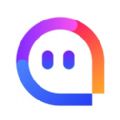《微信》小店怎么添加商品
2024-11-12
来源:网络
编辑:番薯
微信小店怎么添加商品?很多用户在微信中都有开通自己的微信小店吧,大家可以在自己的小店中添加自己的商品来售卖,不过有很多小伙伴不知道微信小店怎么添加商品,其实方法很简单,下面小编为大家带来了微信小店添加商品方法介绍,希望能够帮助到大家,感兴趣的小伙伴快来本站一起看看吧。

微信小店添加商品方法介绍
在微信小店添加商品的具体步骤如下:
登录微信小店后台:首先,使用电脑登录微信小店的后台页面。
进入商品管理页面:在后台页面上,找到并点击“商品管理”或“添加商品”选项。
选择商品类目:根据所售商品的类型,选择合适的商品类目。选择后,该信息将无法更改,因此需要仔细选择。
填写商品基本信息:进入商品基本信息设置页面,填写商品的属性、规格等信息。可以自定义一些选项,设置好后会自动保存。
设置商品分组:将同类产品放到一个分组内,方便管理和展示。
上传商品图片:上传商品的主图和其他细节图片,这些图片将展示在商品信息中。
填写详细描述:在“详细描述”中,可以上传图片和文字材料,详细描述商品的特点和用途。
设置物流和售后信息:根据实际情况填写物流信息和售后信息。
注意事项:
在选择商品类目时,务必仔细选择,因为一旦商品上传后,类目信息将无法更改。
确保商品信息的准确性和完整性,以便顾客能够清楚地了解商品的所有细节。
上架商品后,可以通过微信视频号等渠道进行推广,增加商品的曝光率和销售机会。
小编结语
以上就是今天关于微信小店添加商品方法介绍的全部内容分享啦,感兴趣的小伙伴记得关注本站哦,本站每天都有最新的游戏攻略和软件教程分享给大家,希望对大家能够有所帮助。
《微信》常见问题解决方法汇总
相关文章
- 《微信》接龙操作方法介绍 2024.11.15
- 《微信》小店手机端登录教程 2024.11.12
- 《微信》小店开通详细介绍 2024.11.12
- 《微信》朋友圈发实况图片教程 2024.09.20
- 《微信》朋友圈可以发实况图了 2024.09.20
- 《微信》地震预警设置教程 2024.05.14
相关下载
小编推荐
更多++